Listados
Inserte un Listado
Puede insertar listados de paneles, CCM y barras en el diagrama-unifilar.
Para insertar un listado:
- Seleccione el panel, CCM o barra.
- Haga clic derecho y seleccione Listados (Schedules), después haga clic en Inserta Listado (Insert Schedule). La hoja de cálculo de listado se inserta en el diagrama-unifilar. Puede arrastrar el listado para colocarlo en el lugar deseado.
Consejo: Para insertar listados para múltiples elementos a la vez, seleccione los elementos con el mouse al presionar la tecla MAYÚS.
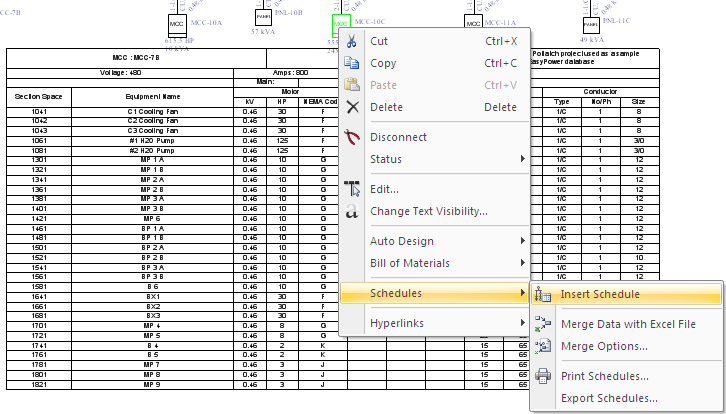
Figura 1: Para insertar un Listado de CCM en el Diagrama-unifilar
Consejo: También se puede insertar listados al seleccionar la barra, CCM o panel, y luego hacer clic en  Insertar Listado (Insert Schedule) en la pestaña Paleta de Equipo (Equipment Palette) o Insertar (Insert).
Insertar Listado (Insert Schedule) en la pestaña Paleta de Equipo (Equipment Palette) o Insertar (Insert).
Cambia Escala del Dibujo de Listado
Puede cambiar la escala del dibujo del listado en las opciones del equipo.
- Haga clic en Herramientas > Opciones > Diálogo de opciones (Tools > Options > Options Dialog) y después haga clic en Equipo (Equipment).
- Cambie el porcentaje de la escala bajo Predeterminados de Listado (Schedule Defaults).
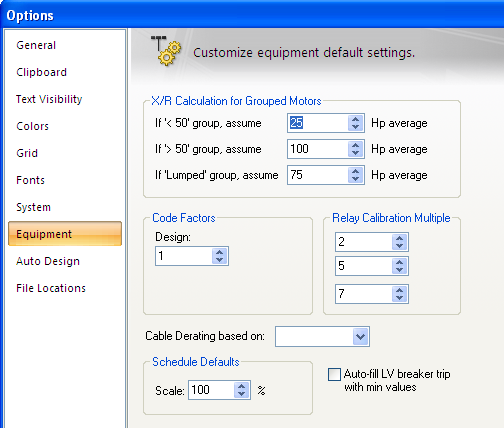
Figura 2: Escala Predeterminada de Listado en Cuadro de Diálogo de Opciones
Eliminación de Listados
Para eliminar los listados del diagrama-unifilar, seleccione el listado y presione SUPR.
Combina Datos con un Archivo de Excel
Se puede exportar los listados de CCM, paneles, y barras a archivos de Excel, de la siguiente manera:
- Seleccione el equipo deseado.
- Haga clic derecho y seleccione Listados > Combina Datos con Archivo Excel (Schedules > Merge Data with Excel File).
- Seleccione la ruta para el archivo y, a continuación, y después haga clic en OK.
Consejo: Para seleccionar múltiples elementos de equipo, seleccione los elementos con el mouse mientras mantiene presionada la tecla MAYÚS.
Después de crear el archivo, puede repetir el proceso para agregar más listados al diagrama. Cada listado de equipo se coloca en hojas separadas dentro del mismo archivo de Excel. La hoja se denomina con el nombre de identificación de la barra, CCM, o panel. Si combina los datos del listado dos veces, este sobrescribe los datos anteriores. Puede formatear a las hojas o las celdas en los archivos de Excel. El formato sigue siendo el mismo, incluso si se actualizan los datos.
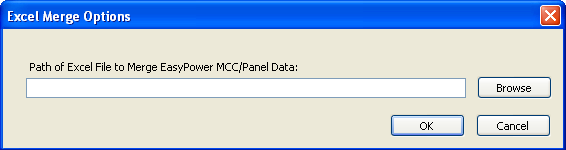
Figura 3: Opciones de Combinación de Excel para Listados
Para Imprimir Listados
Para imprimir listados, haga clic en la barra, CCM o panel, y haga clic en Listados > Imprime Listados (Schedules > Print Schedules). Seleccione los elementos para que desea imprimir los listados de cargas, y después haga clic en OK.
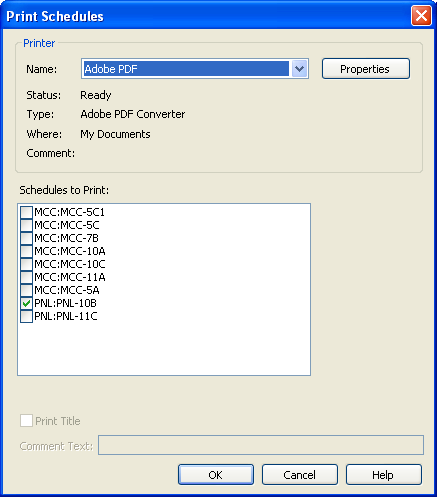
Figura 4: Cuadro de Diálogo para Imprimir Listados
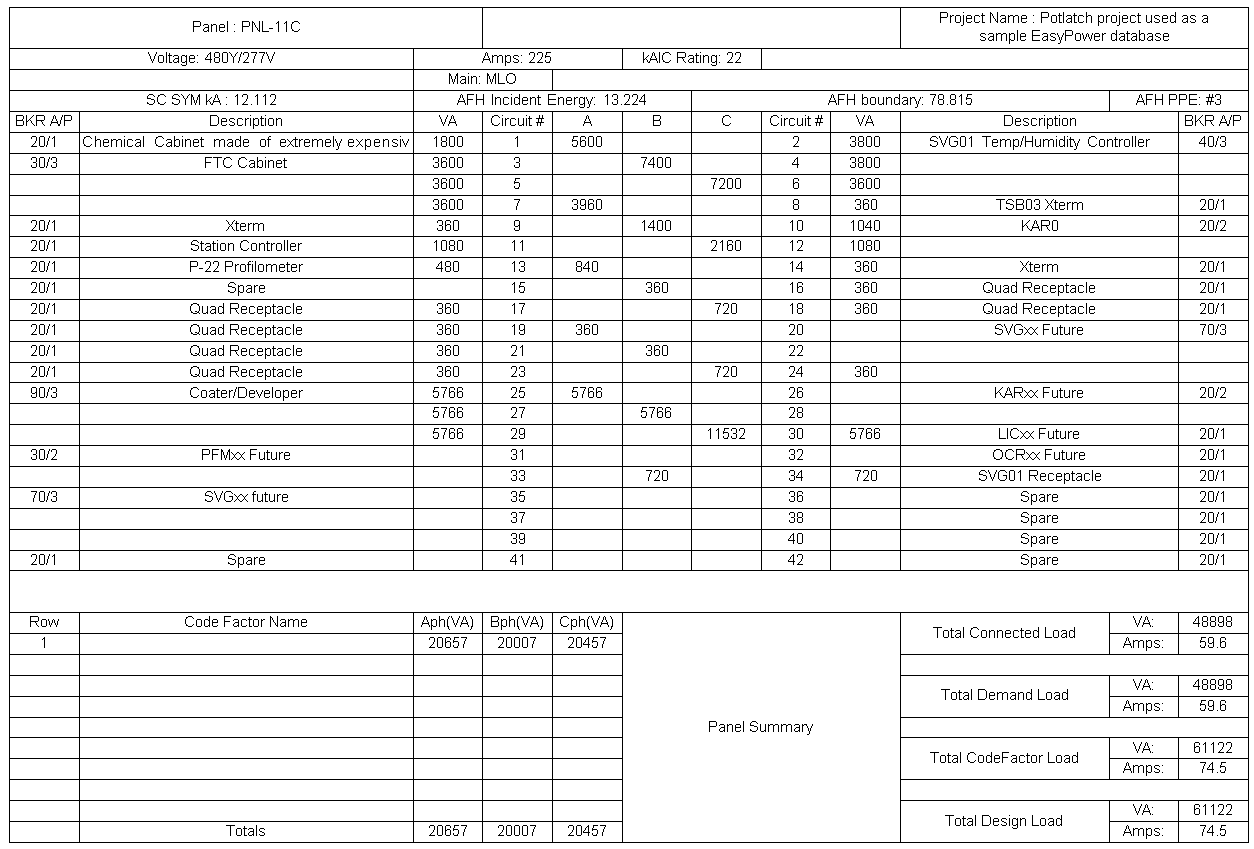
Figura 5: Impresión de un Listado de Panel
Para Mostrar Cortocircuito kA y Peligro de Relámpago de Arco en Listados de Panel
Puede mostrar los resultados las corrientes de cortocircuito y peligro de relámpago de arco en listados de paneles.
- Cortocircuito (Shortcircuit): Para mostrar el cortocircuito kA en el listado cualquier panel, abra el modo de análisis Cortocircuito (Shortcircuit) y haga clic en Provoca falla a Barra(s) > Avanzado> Provoca y Almacena kA Simétrica (Fault Bus(es) > Advanced > Fault and Store Sym kA). Esto almacena el resultado de cortocircuito a la base de datos de panel. Para que el valor del cortocircuito aparezca, la plantilla del listado de panel debe tener la variable especificada. Ver Plantillas de Listado para más información.
- Peligro de Relámpago de Arco (Arc Flash Hazard): Para mostrar el peligro de relámpago de arco en el listado de cualquier panel, abra el modo de análisis Cortocircuito (Short Circuit) y haga clic en Provoca Falla a Barra(s) > Avanzado > Provoca Falla y Almacena Relámpago de Arco (Fault Bus(es) > Advanced > Fault and Store Arc Flash). Esto almacena los resultados de peligro de relámpago de arco a la base de datos de panel. Para que el valor de relámpago de arco aparezca, la plantilla del listado del panel debe tener la variable especificada. Ver Plantillas de Listado para más información.
Exporta Listados
Puede exportar listados a archivos DXF o XML. AutoCAD puede leer archivos DXF y Excel puede leer archivos XML. Haga clic derecho en el CCM, panel o barra, y haga clic en Listados > Exporta Listados (Schedules > Export Schedules). Puede especificar la ruta para el archivo de exportación, el nombre y el tipo de archivo. Si tiene múltiples listados, puede exportarlos a un mismo archivo o en archivos separados.
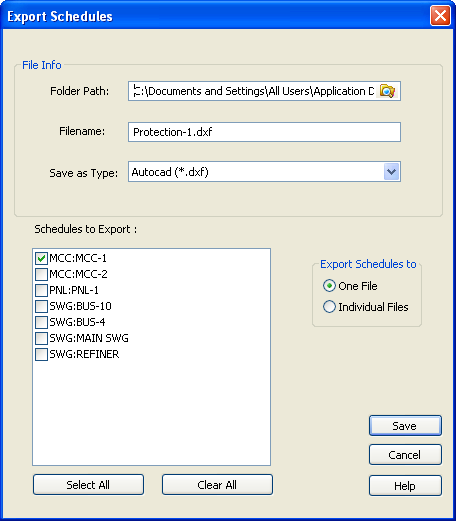
Figura 6: Cuadro de Diálogo para Exportar Listados
Más Información
| Para Elaborar Diagramas-unifilares | Plantillas de Listado |
| Para Seleccionar Elementos | Abreviaturas en Tipos de Carga de Listado |
| Variables del Listado |
